Wix Stores: Sipariş Fiyatına Göre Gönderim Ücreti Ayarlama
4 dakikalık okuma
Gönderim kurallarını sipariş toplam fiyatına göre ayarlamak, belirli işletmeler için bir dizi avantaj sağlayabilir.
Öncelikle, ucuz ürünler satıyorsanız ve bu satışın kârlı olmaya devam etmesini istiyorsanız, belirli bir fiyatın altındaki siparişler için daha yüksek bir gönderim ücreti uygulayabilirsiniz.
Ödeme yapan müşteriler yalnızca kendi siparişleri için geçerli olan fiyatları görürler.

Bu makalede bilgi edinebileceğiniz konular:
Fiyata göre ücret kuralı ayarlama
Bir gönderim bölgesi seçtikten sonra, o bölge için bir veya daha fazla fiyat kuralı seti oluşturabilirsiniz.
Örneğin, 3 fiyat aralığı ve standart ve ekspress olmak üzere iki gönderim seçeneği oluşturabilirsiniz.
- Standart Gönderim:
- Fiyat aralığı 1: 8 TL
- 2. Fiyat aralığı: 50 TL
- Fiyat aralığı 3: Ücretsiz
- Ekspres Gönderim:
- Fiyat aralığı 1: 16 TL
- 2. Fiyat aralığı: 10 TL
- Fiyat aralığı 3: Ücretsiz
Sipariş fiyatına göre ücret kuralı oluşturmak için:
- Sitenizin kontrol panelindeki Gönderim ve karşılama sekmesine gidin.
- Bir seçenek belirleyin:
- Yeni bir gönderim bölgesi oluşturun ve Ücret Ekle simgesine tıklayın.
İpucu: Gönderim bölgesi oluşturma hakkında bilgi edinin. - Mevcut bir bölgeye ücret ekleme: Başka Bir Fiyat Ekle simgesine tıklayın.
- Yeni bir gönderim bölgesi oluşturun ve Ücret Ekle simgesine tıklayın.
- Gönderim simgesini seçin.
- Açılır menüden Fiyata Göre Ücret'i seçin.
- Ödeme sırasındaki ad alanına bir ad girin (ör. Standart Gönderim).
İpucu: Müşteriler ödeme sırasında bu adı görür. - (İsteğe bağlı) Tahmini teslimat süresi alanına bir zaman girin (ör. 2 - 4 iş günü).
- İlk fiyat aralığınızı girin (ör. 0-20 TL).
- İkinci fiyat aralığınızı girin (ör. 20 TL ve üzeri veya bir maksimum fiyat ekleyin).
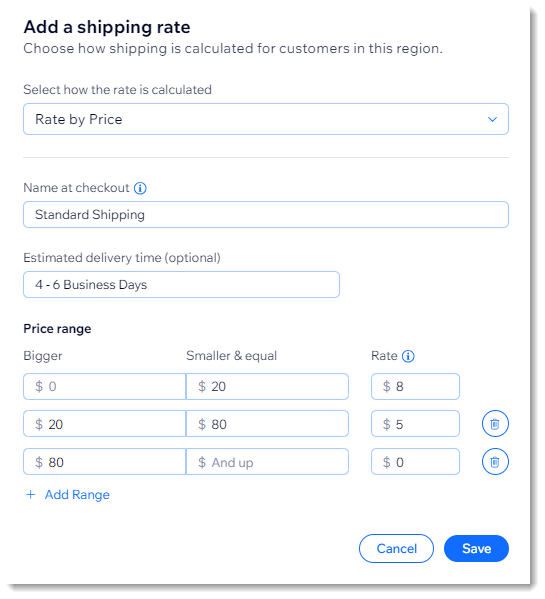
- Ek fiyat aralıkları eklemek için Aralık Ekle'ye tıklayın.
- Ücret Ekle simgesine tıklayın.
- (İsteğe bağlı) Bu bölge için fiyata göre ek bir ücret oluşturun (ör. Ekspres Gönderim):
- Başka Bir Fiyat Ekle'ye tıklayın.
- Fiyata Göre Ücret'i seçin.
- Ek bir fiyat oluşturun ve Kaydet'e tıklayın.
Sıradaki adımlar:
- Aynı bölgeye yerel bir teslimat seçeneği eklemek için Başka Bir Fiyat Ekle'ye tıklayın.
- Aynı bölgeye bir mağazadan teslim alma seçeneği eklemek için Başka Fiyat Ekle'ye tıklayın.
SSS
Üst fiyat limiti oluşturabilir miyim?
Belirli bir tutarın üzerinde nasıl ücretsiz gönderim sunabilirim?
Belirli bir bölgede gönderim kuralı yoksa ne olur?
Fiyata göre ücret gönderim kuralları oluştururken siparişe işlem ücreti ekleyebilir miyim?
Bir bölgeyi veya oranı nasıl silebilirim?
Maksimum kaç fiyat adet aralığı oluşturabilirim?




 ve ardından bölge adının yanındaki Gönderim Bölgesini Sil'e tıklayın.
ve ardından bölge adının yanındaki Gönderim Bölgesini Sil'e tıklayın.
